Ghid de depanare: furnizăm clienților fără fir acces la o rețea cu fir fără un punct de acces

Problema este asta. Sunteți un utilizator economic și aveți unul sau două laptop-uri cu conexiune wireless pe care doriți să vă conectați la o rețea prin cablu. Cu toate acestea, nu doriți să cumpărați un punct de acces sau un router fără fir. Există o soluție în această situație?
Ghid de depanare: furnizăm clienților fără fir acces la o rețea fără fir fără un punct de acces, a continuat- Instalați cardul wireless într-un computer cu o conexiune LAN. După instalare, căutați pictograma Wireless Network Connection din fereastra Network Connections. faceți clic dreapta pe el și selectați Proprietăți. Faceți clic pe fila Wireless Networks (Rețele fără fir). apoi faceți clic pe Adăugați. / Adăugați. În secțiunea Preferred Networks din fereastră.
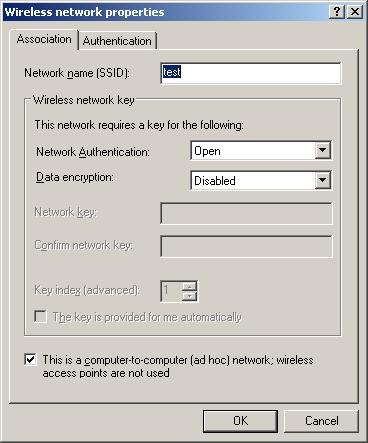
Fig. 1. Instalarea rețelei fără fir în modul AdHoc.
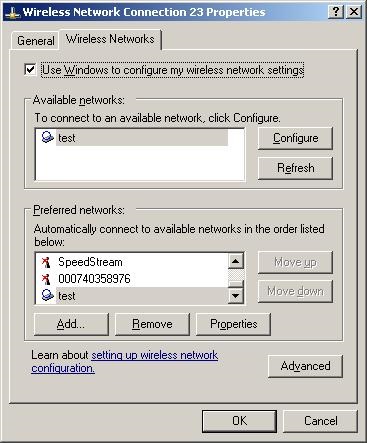
Fig. 2. Fereastra Proprietăți conexiune rețea wireless. Ghid de depanare: furnizăm clienților fără fir acces la o rețea fără fir fără un punct de acces, a continuat
- Acum trebuie să stabilim o punte între rețelele fără fir și cele cu fir. Deschideți conexiunile de rețea. În timp ce țineți apăsată tasta Ctrl, faceți clic pe Conexiunea la rețea fără fir și la conexiunea locală. care sunt responsabile pentru conexiunile wireless și Ethernet. Faceți clic dreapta pe oricare dintre pictograme și selectați Conexiuni Bridge / Bridge.
Așteptați până la terminarea procesului. Fiți răbdători; poate dura un minut întreg. Apoi, pictograma Network Bridge ar trebui să apară în fereastra Network Connections. prezentat în Fig. 3.
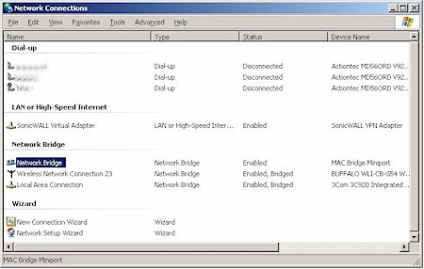
Fig. 3. Fereastra de conectare la rețea, unde este vizibilă puntea de rețea.
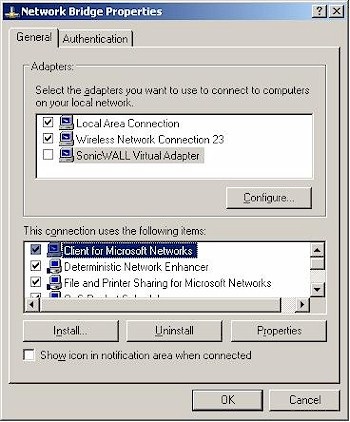
Fig. 4. Proprietățile punții de rețea.
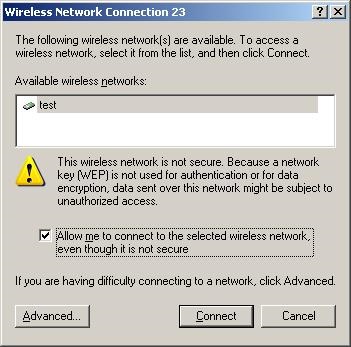
Fig. 5. Rețele fără fir disponibile.
În Fig. 5 arată rezultatul pentru WinXP. Selectați pur și simplu rețeaua AdHoc și faceți clic pe Connect / Connect. După un timp veți primi un panou pop-up în care vi se va spune despre conexiunea de succes. Felicitări! Dacă LAN-ul dvs. are o conexiune de internet obișnuită, puteți deschide browser-ul și bucurați-vă de muncă! Nu uitați să vă întoarceți și să activați criptarea WEP pentru a vă proteja conexiunea!
?php include ($ _SERVER ["DOCUMENT_ROOT"]. "/ vstavki / blokvtext2.php"); ?>
Trimiteți-le prietenilor: